
Jika anda sering berselancar mencari informasi di dunia internet pasti pernahkah melihat banner iklan yang terpasang pada sebuah website atau blog yang berkedip-kedip biasanya yang berkedip itu hanya tulisannya saja seperti kata Klik di sini, Gratis, dan lain sebagainya. Tulisan tersebut sengaja dibuat berkedip untuk menarik perhatian pengunjung.
Dengan menggunakan photoshop anda bisa dengan mudah membuat animasi GIF teks dengan gaya yang berkedip-kedip meskipun anda masih awam dengan aplikasi ini, tetapi jangan khawatir karena disini saya akan mengupasnya secara tuntas sampai dengan menyimpan foto tersebut dengan format Gif.
Yukk.. langsung saja simak caranya dibawah ini dan jangan lupa buka photoshopnya.
Cara Membuat Tulisan Berkedip di Photoshop
1. Langkah pertama, kita akan membuat dokumen baru dengan ukuran sesuai selera anda sebagai contoh disini saya menggunakan ukuran 600 x 400 pixel, caranya pilih menu File (panah no.1), pilih New (panah no.2) maka akan muncul tab pengaturan seperti gambar dibawah, silahkan atur Width (panjang) dan Heigtht (tinggi) sesuai kebutuhan anda (panah no.3), jika sudah pilih OK (panah no.4).
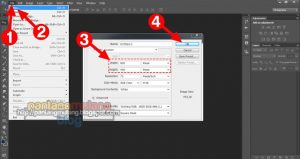
2. Langkah kedua, kita akan membuat tulisan atau teks yang akan dibuat menjadi berkedip sebagai contoh saya akan membuat teks “klik disini”, caranya pilih Horizontal Type Tool (panah no.1), pilih warna teks sesuai selera anda (panah no.2), lalu tulis teksnya pada lembar kerja (panah no.3).

3. Langkah ke tiga, kita akan memunculkan pengaturan timeline untuk gif, caranya pilih menu Window (panah no.1), pilih Timeline (panah no.2), maka akan muncul tab timeline seperti pada gambar dibawah (panah no.3).
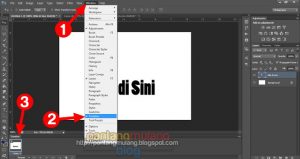
4. Langkah ke empat, kita akan menduplikat frame pada tab timeline, caranya pilih Frame 1 lalu pilih Duplicates selected frames(panah no.1), maka akan muncul frame 2 (panah no.2).

5. Langkah ke lima, kita akan memberi warna teks yang telah diduplikat tadi caranya pilih Add a layer style atau ikon fx (panah no.1), pilih Color Overlay (panah no.2) maka akan mucul layer style, silahkan atur warnanya menjadi merah atau anda bisa mengaturnya sesuai selera (panah no.3), jika sudah pilih OK (panah no.4).

6. Langkah ke enam, pada langkah ini kita akan mengatur kecepatan berkedip teksnya, caranya silahkan pilih Selects frame delay time(panah no.1), lalu atur sesuai selera sebagai contoh saya menggunakan 0,2 sec.

7. Langkah ke tujuh, kita akan mengatur lama kedipan teks tersebut, caranya pilih Selects looping options (panah no.1) pilih Forever jika anda ingin teks tersebut berkedip terus tanpa henti. Silahkan di tes dengan cara pilih Plays animation (panah no.2).

8. Langkah ke delapan, kita akan menyimpan hasilnya cara menyimpannya tidak sama dengan gambar-gambar biasa karena ini akan kita save dengan format gif supaya teks tersebut bergerak, caranya pilih menu File (panah no.1), pilih Save for Web… (panah no.2), pilih Save.. (panah no.3), lalu pilih dilokasi mana gambar tersebut akan disimpan terakhir pilih Save.

Langkah terakhir silahkan lihat hasilnya… hasil dari tutorial ini silahkan lihat digambar paling atas yang sudah saya kreasikan biar lebih bagus.
Bagaimana sob gampangkan?
Hanya dengan beberapa langkah saja anda sudah bisa membuat teks berkedip sesuai dengan keinginan sendiri, silahkan disesuaikan sesuai dengan kebutuhannya dimulai dari menambahkan backgroundnya, warna teksnya, dan lain sebagainya. Sampai disini artikel kali ini, semoga bermanfaat bagi semua orang.










Tidak ada komentar:
Posting Komentar
MOHON BERKOMENTAR SESUAI HARAPAN KITA BERSAMA